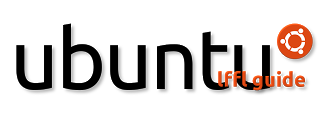Ubuntu - Convertire/Ridimensionare Immagini da Terminale!
Chi di noi non è mai capitato di dover convertire o ridimensionare un’immagine, esempio più comune quando vogliamo inserire in’immagine come sfondo per il nostro cellulare. Per farlo su lffl abbiamo proposto molte applicazioni, oggi vedremo come convertire o ridimensionare un’immagine utilizzando il terminale, grazie a ImageMagick
Ma che cos’ è ImageMagick? ImageMagick è una suite di utility di linea di comando per la creazione, modifica di immagini. Possiamo utilizzarla per convertire tra differenti formati di immagine (ne supporta oltre 100), oppure possiamo applicare le più comuni trasformazioni (traslazione, riflessione, rotazione, ecc.), può essere usata per regolare i colori delle immagini, per applicare vari effetti speciali o anche per disegnare testo, linee, poligoni, ellissi o curve di Bézier.
Per prima cosa installiamo ImageMagick nella nostra Distribuzione per farlo basta semplicemente digitare da terminale
sudo apt-get install imagemagick
ora rechiamoci nella cartella contente le immagini da convertire digitiamo:
per convertire un’immagine basta digitare il comando convert seguito dal nome dell’immagine da convertire (completa di estensione) e nome che daremo all’immagine convertita per esempio per convertire da png a jpg
convert immaginedaconvertire.png immagineconvertita.jpg
Se vogliamo convertire un’intera cartella, per esempio da png a jpg basta digitare:
mogrify -format jpg *.png
Per ridimensionare un’immagine con ImageMagick, è possibile utilizzare il comando resize per ridimensionare e in base ad una percentuale, o con le esatte dimensioni desiderate. Per esempio
convert source.jpg -resize 75% destination.jpg
convert source.jpg -resize 800×600 destination.jpg
Se si vuole comprimere un’ immagine in un formato compresso come JPEG basta inserire
convert source.jpg -quality 60% destination.jpg